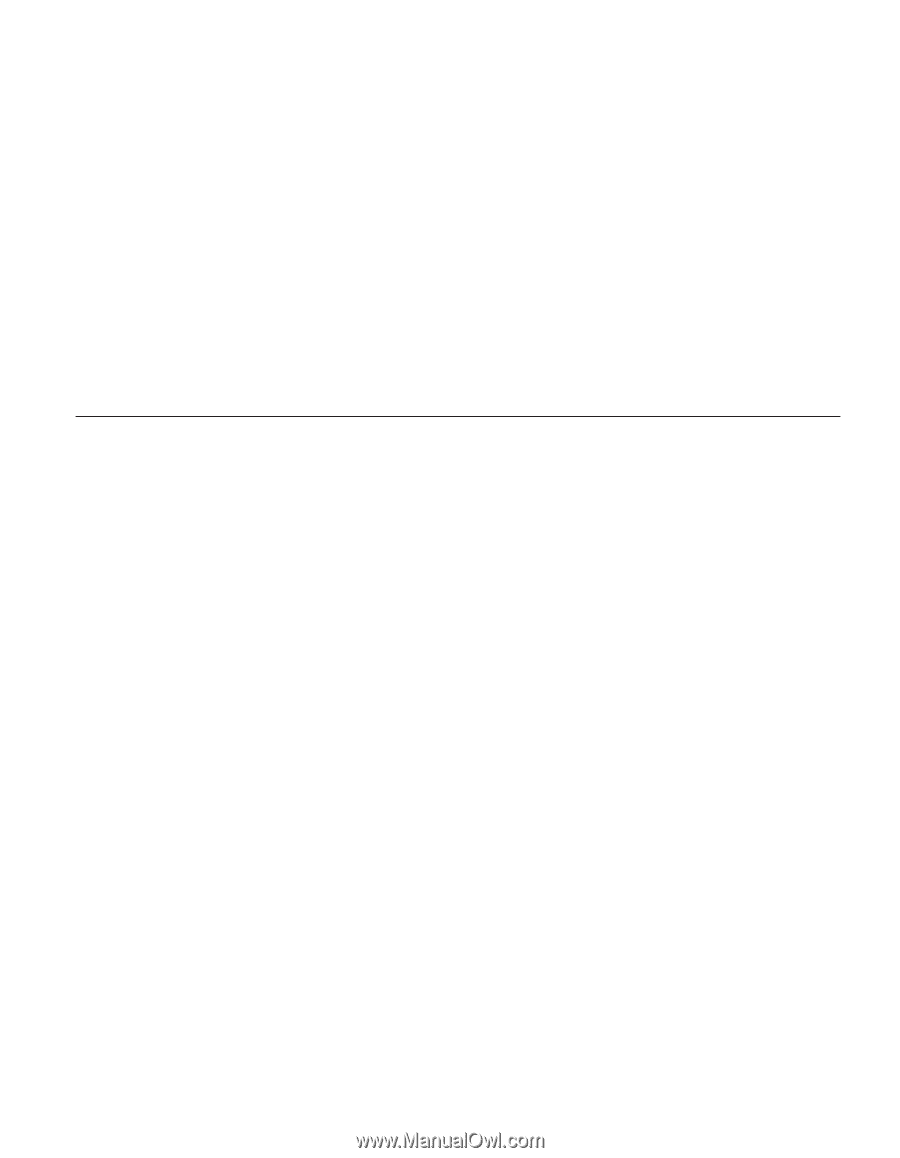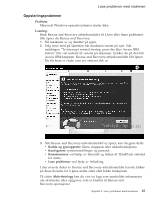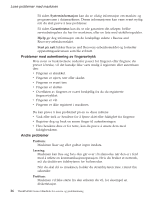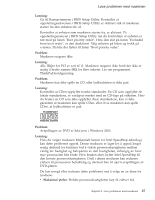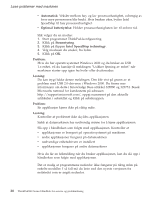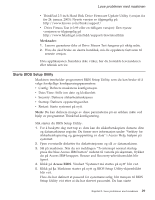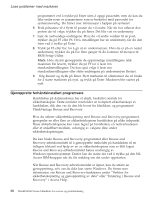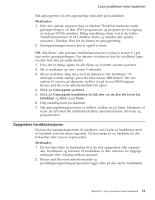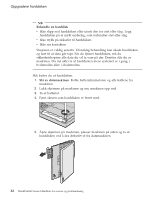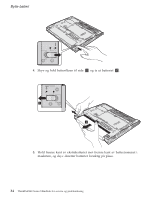Lenovo ThinkPad X40 (Norwegian) Service and Troubleshooting Guide for the Thin - Page 51
Starte, Setup, Utility
 |
View all Lenovo ThinkPad X40 manuals
Add to My Manuals
Save this manual to your list of manuals |
Page 51 highlights
Løse problemer med maskinen v ThinkPad 2.5 inch Hard Disk Drive Firmware Update Utility (versjon fra før 24. januar, 2005): Nyeste versjon er tilgjengelig på http://www.lenovo.com/think/support/ v Drive Fitness Test (v3.99 eller en tidligere versjon): Den nyeste versjonen er tilgjengelig på http://www.hitachigst.com/hdd/support/download.htm Merknader: 1. Lenovo garanterer ikke at Drive Fitness Test fungerer på riktig måte. 2. Hvis du skal bruke en ekstra harddisk, må du oppdatere fastvaren til seneste versjon. Hvis applikasjonen fremdeles ikke virker, bør du kontakte leverandøren eller teknisk service. Starte BIOS Setup Utility Maskinen inneholder programmet BIOS Setup Utility, som du kan bruke til å velge forskjellige konfigureringsparametere. v Config: Definere maskinens konfigurasjon. v Date/Time: Stille inn dato og klokkeslett. v Security: Definere sikkerhetsfunksjoner. v Startup: Definere oppstartingsenhet. v Restart: Starte systemet på nytt. Merk: Du kan definere mange av disse parameterne på en enklere måte ved hjelp av programmet ThinkPad-konfigurering. Slik starter du BIOS Setup Utility: 1. For å beskytte deg mot tap av data kan du sikkerhetskopiere dataene dine og datamaskinens register. Du finner mer informasjon under ″Verktøy for sikkerhetskopiering og gjenoppretting av data″ i Access Help, hjelpen på systemet. 2. Fjern eventuelle disketter fra diskettstasjonen og slå av datamaskinen. 3. Slå på maskinen. Når du ser meldingen "To interrupt normal startup, press the blue Access IBM button" nederst til venstre på skjermen, trykker du på Access IBM-knappen. Rescue and Recovery-arbeidsområdet blir åpnet. 4. Klikk på Access BIOS. Vinduet ″Systemet må startes på nytt″ blir vist. 5. Klikk på Ja. Maskinen starter på nytt og BIOS Setup Utility-skjermbildet blir vist. Hvis du har definert et passord for systemansvarlig, blir menyen til BIOS Setup Utility vist etter at du har skrevet passordet. Du kan starte Kapittel 2. Løse problemer med maskinen 29